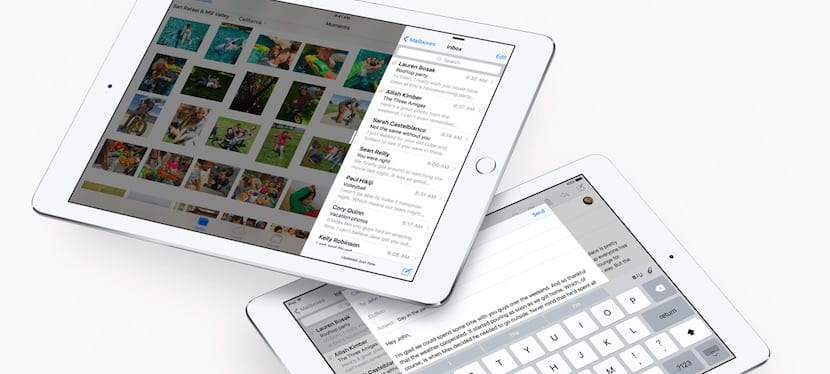
iOS 9 على الأبواب ، وإذا كان هناك جهاز سيأتي بأخبار مهمة ، فهو بلا شك جهاز iPad. عرض الانقسام ، التمرير والصورة في الصورة هذه هي الوظائف التي سيتعين علينا التعود عليها لبدء هذا الخريف. من ماذا يتكون كل منهم؟ كيف يعمل؟ ما هي الأجهزة التي سيتم دعمها؟ نقدم لك كل التفاصيل أدناه.
Slide Over ، تطبيقان على الشاشة ولكن واحد فقط وظيفي
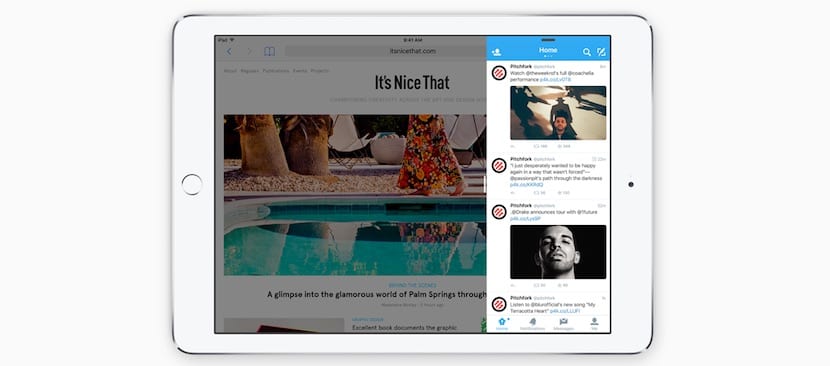
Slide Over هو بديل جديد لاستشارة تطبيق ما دون الحاجة إلى إغلاق التطبيق الذي كنت تستخدمه حتى تلك اللحظة. تخيل أنك تتصفح باستخدام Safari وتريد التحقق من Twitter. بدلاً من إغلاق Safari وفتح Twitter ، ما تفعله هو تمرير إصبعك من الحافة اليمنى للشاشة إلى اليسار، وسيفتح عمود جديد. إذا كنت قد استخدمت Slide Over من قبل ، فسيتم فتحه مباشرة مع التطبيق الذي استخدمته. بخلاف ذلك ، ستظهر أيقونات مع التطبيقات المتوافقة مع Slide Over وسيكون عليك فقط اختيار الرمز الذي تريد فتحه (Twitter في حالتنا).
في Slide Over ، التطبيق الذي تفتحه ويظهر على اليمين ، في عمود صغير ، هو التطبيق الثانوي ، ولكنه حقًا هو التطبيق الذي يعمل ، لأن التطبيق الأساسي ، الذي فتحته من قبل ، سيكون مجمدة دون القدرة على التفاعل معها. للعودة إلى التطبيق الأساسي ، ما عليك سوى النقر فوقه وسوف تملأ الشاشة بأكملها مرة أخرى. إذا كنت ترغب في تغيير التطبيق الثانوي لتطبيق مختلف ، فيمكنك القيام بذلك عن طريق التمرير من الهامش العلوي لأسفل ، وستظهر أيقونات التطبيقات المتوافقة مرة أخرى بحيث يمكنك اختيار التطبيق الذي تريد فتحه ،
لأن الموارد المطلوبة لهذه الوظيفة ليست عالية ، سيكون متوافقًا مع iPad Air 1 و 2 ، ومع iPad Mini 2 و 3. لهذا سيتعين عليك تثبيت iOS 9 وسيتعين على المطورين تحديث تطبيقاتهم لتتوافق مع هذه الوظيفة الجديدة. ستقوم تطبيقات iOS الأصلية بدمجه من البداية.
Split View ، تطبيقان يعملان في نفس الوقت على الشاشة
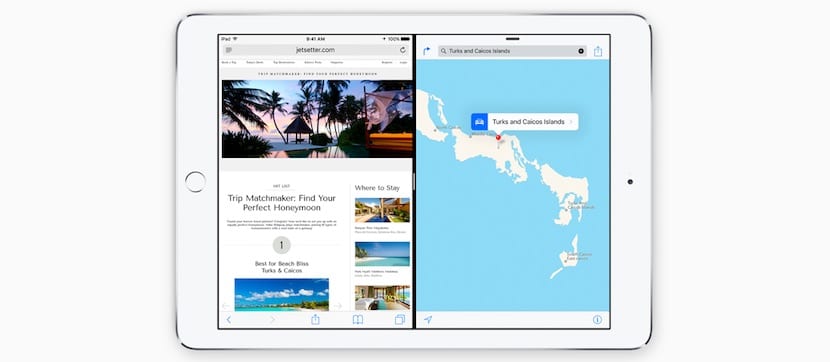
أخيرًا ، أصبح تعدد المهام الحقيقي على الشاشة في جهاز iPad. يمكنك فتح تطبيقين على الشاشة والتفاعل مع كليهما ، التي ستعمل مع الوضع الطبيعي الكلي في وقت واحد. لاستخدام Split View ، يجب أن نبدأ من Slide Over. بمجرد أن يكون لدينا التطبيق الثانوي على الشاشة ، سيتعين علينا تحريك الهامش الأيسر باتجاه وسط الشاشة ، ثم سيتم تحديد هذا الهامش بخط أكثر سمكًا وسينتقل التطبيقان إلى وضع Split View.
ليس من الضروري أن يشغلوا الشاشة بأجزاء متساوية (50-50) ، ولكن يمكن استخدام نسب أخرى للتكيف مع خصائص كل تطبيق. يمكنك اختيار النسبة 70-30 على نموذج الشفقة بالإضافة إلى 50-50. يوفر الوضع الرأسي خيارًا 60-40 فقط. إذا كنت ترغب في العودة إلى ملء الشاشة ، فما عليك سوى تمرير هذا الهامش الذي يفصل بين كلا التطبيقين إلى اليسار أو إلى اليمين ، اعتمادًا على التطبيق الذي تريد تركه على الشاشة.
يعد وضع Split View هذا أكثر طلبًا من حيث الموارد ، لذلك متوافق فقط مع iPad Air 2جهاز iOS الوحيد الذي يحتوي على ذاكرة وصول عشوائي (RAM) بسعة 2 جيجابايت حاليًا من المفترض أن iPad القادم الذي سيتم إصداره سيدعم هذه الميزة أيضًا ، ومن يدري ما إذا كانت أجهزة iPhone ستحصل عليها يومًا ما.
PiP أو صورة في صورة
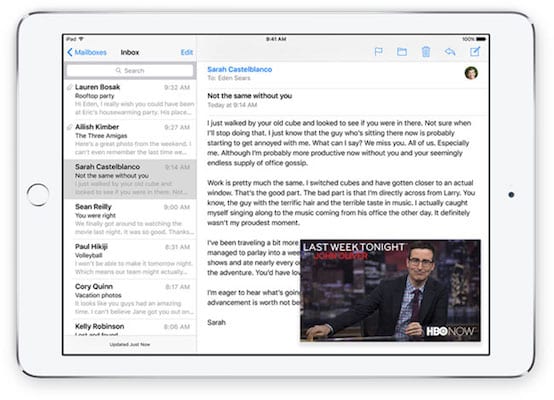
سيكون آخر خيارات المهام المتعددة لنظام التشغيل iOS 9 مألوفًا للكثيرين ، لأنه شيء موجود منذ فترة طويلة على أجهزة التلفزيون: PiP أو Picture in Picture أو Picture in Picture. مع هذا الخيار عند تشغيل مقطع فيديو إذا ضغطت على زر البدء ، فلن يتم إغلاق الفيديو، لكنه سينخفض في الحجم ، وسوف ينتقل إلى الركن الأيمن السفلي ويمكنك فتح تطبيق آخر دون التوقف عن رؤيته. سيحدث نفس الشيء إذا قمت بالضغط على إشعار وقمت بتغيير التطبيق عند مشاهدة مقطع فيديو.
هذه النافذة الصغيرة قابلة للحركة ويمكن تغيير حجمها. يمكنك حتى تقسيمه إلى حافة الشاشة بحيث تكون الحافة بالكاد مرئية ، ويمكنك الاستمرار في الاستماع إلى الفيديو دون عناء حضور ما عليك القيام به. ثم يمكنك سحبها مرة أخرى على الشاشة ومتابعة مشاهدتها.
سيكون PiP متوافقًا مع أي تطبيق يتكيف مع هذه الوظيفة الجديدة و تتطلب جهاز iPad Air 1 و 2 ، أو iPad Mini 2 و 3.
أخذ تعدد المهام إلى مستوى آخر
أخيرًا ، يتم استخدام شاشة iPad كما ينبغي مع خيارات تعدد المهام التي تسمح لك باستخدام التطبيقات بشكل مختلف عن الشاشة الكاملة التقليدية. ولا يزال يتعين علينا معرفة جهاز iPad Pro ، والذي يمكن أن يجلب لنا المزيد من الأخبار في هذا الصدد. في 9 سبتمبر سنترك الشكوك.